Como reiniciar seu telefone Android
Publicados: 2022-04-25Reiniciar o telefone traz muitos benefícios. Ele atualiza o sistema operacional do seu telefone e corrige muitos problemas e defeitos relacionados ao desempenho no Android. Digamos que seu telefone está travando ou alguns aplicativos não respondem e travam; uma reinicialização rápida pode resolver o problema.
A reinicialização de telefones Android é fácil, mas as etapas podem variar dependendo do modelo do telefone e da versão do sistema operacional. Se for a primeira vez que você usa um smartphone Android, mostraremos diferentes maneiras de reiniciar o dispositivo.
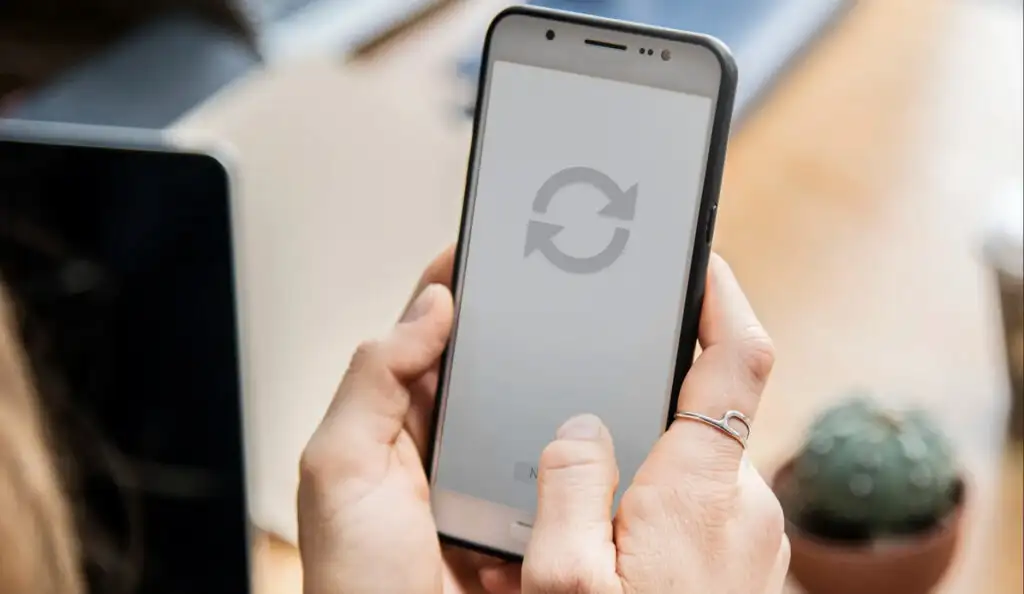
Observação: certifique-se de fechar os aplicativos manualmente antes de reiniciar seu dispositivo Android para não perder dados não salvos.
Use o botão liga/desliga do seu telefone
Quase todas as marcas e modelos de smartphones Android possuem um botão liga/desliga. Pressione e segure o botão Power por 5-10 segundos para revelar o menu de energia. Depois, selecione Reiniciar para desligar o dispositivo e ligá-lo novamente.
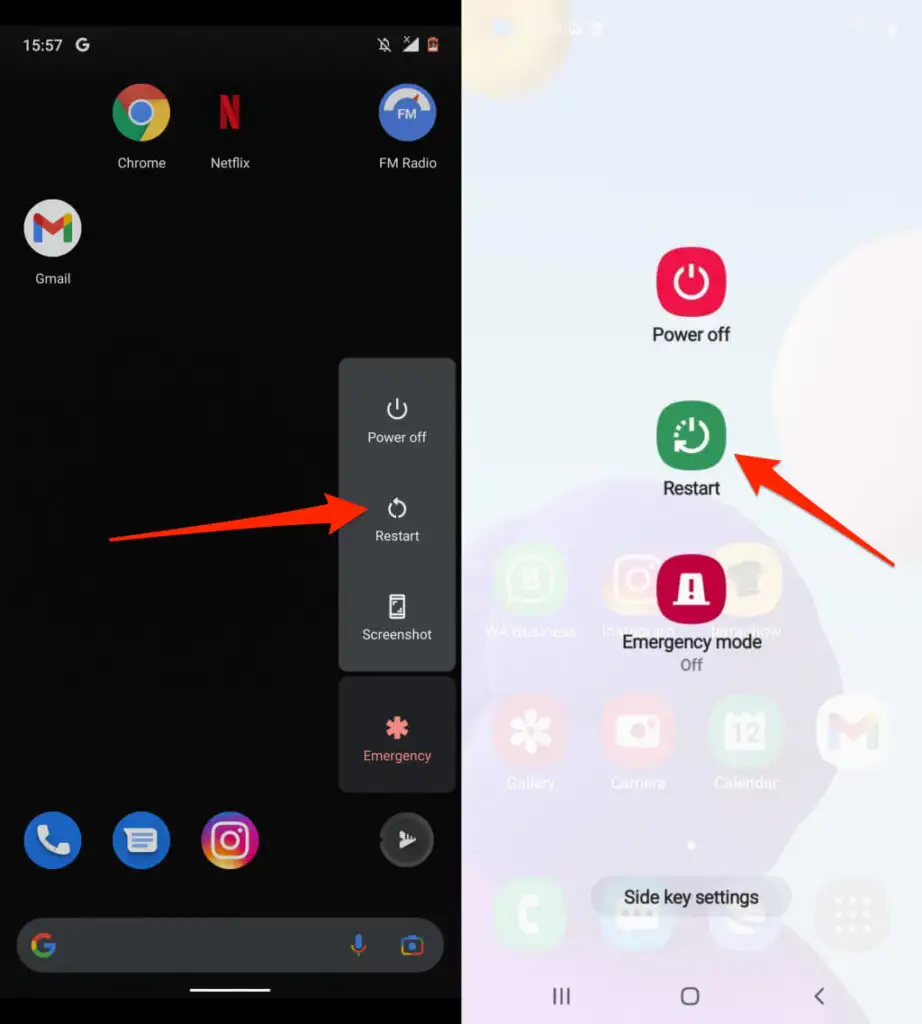
Execute uma reinicialização forçada
Um dispositivo Android congelado ou sem resposta pode não exibir o menu liga/desliga ao pressionar e segurar o botão liga/desliga. Force a reinicialização (também chamada de “Hard Restart” ou “Hard Reboot”) do dispositivo para desligá-lo e ligá-lo novamente.
Pressione e segure o botão Power por 15-30 segundos. Ou, pressione e segure a tecla Power e a tecla Diminuir volume simultaneamente por 7 a 10 segundos. Seu telefone ficará em uma tela preta por alguns segundos e voltará automaticamente. Se nada acontecer, seu dispositivo provavelmente não suporta a combinação de teclas. Tente segurar os botões Power e Aumentar volume por pelo menos 15 segundos.
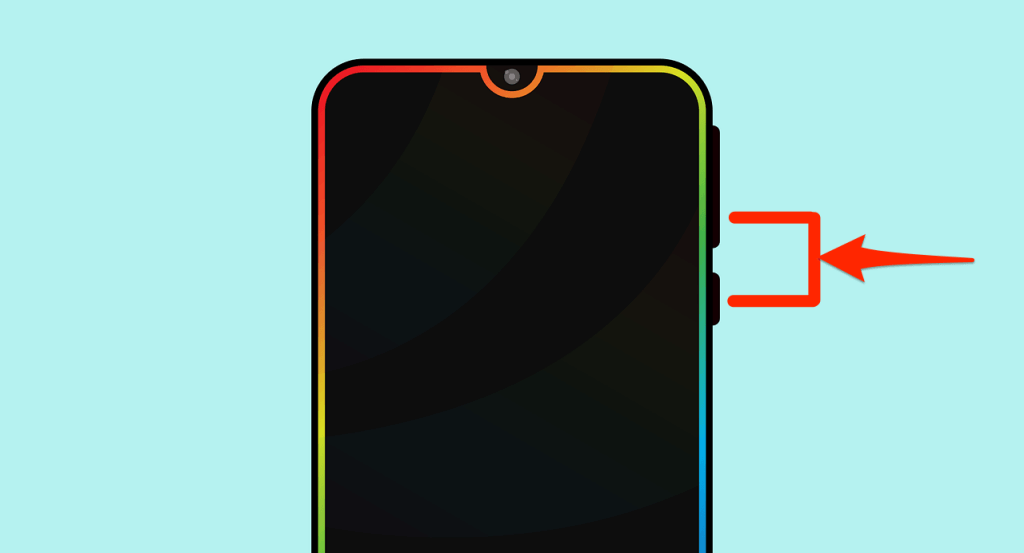
Se você reinicializar um telefone que não está congelado, o dispositivo poderá capturar uma captura de tela ao pressionar as teclas Liga/Desliga e Diminuir volume. Continue segurando as teclas após a captura de tela para iniciar a reinicialização forçada.
Como reiniciar automaticamente telefones Android
Seu telefone pode ficar lento e desenvolver alguns problemas após longos períodos de uso. Configurar seu telefone para reiniciar automaticamente com base em uma programação pode otimizar seu desempenho. Felizmente, alguns fabricantes de telefones Android (Samsung, por exemplo) incorporam um recurso de reinicialização automática em seus dispositivos.
Isso permite que você agende períodos (hora ou dias) em que deseja que seu telefone desligue e reinicie automaticamente.
- Abra o aplicativo Configuração e toque em Gerenciamento geral .
- Toque em Redefinir e selecione Reinício automático . Ou você pode mover a alternância de reinicialização automática para a direita e tocar em Reinicialização automática para configurar o agendamento de reinicialização automática.
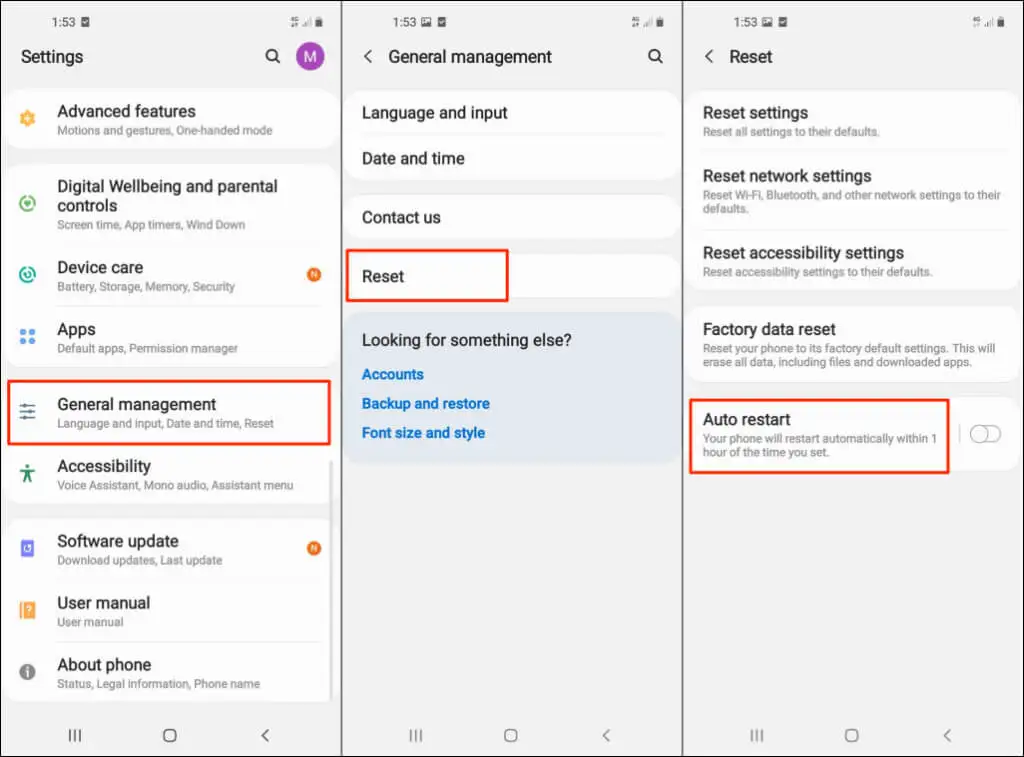
- Certifique-se de que a reinicialização automática esteja ativada e selecione o(s) dia(s) e a hora em que seu telefone Samsung deve reiniciar automaticamente.
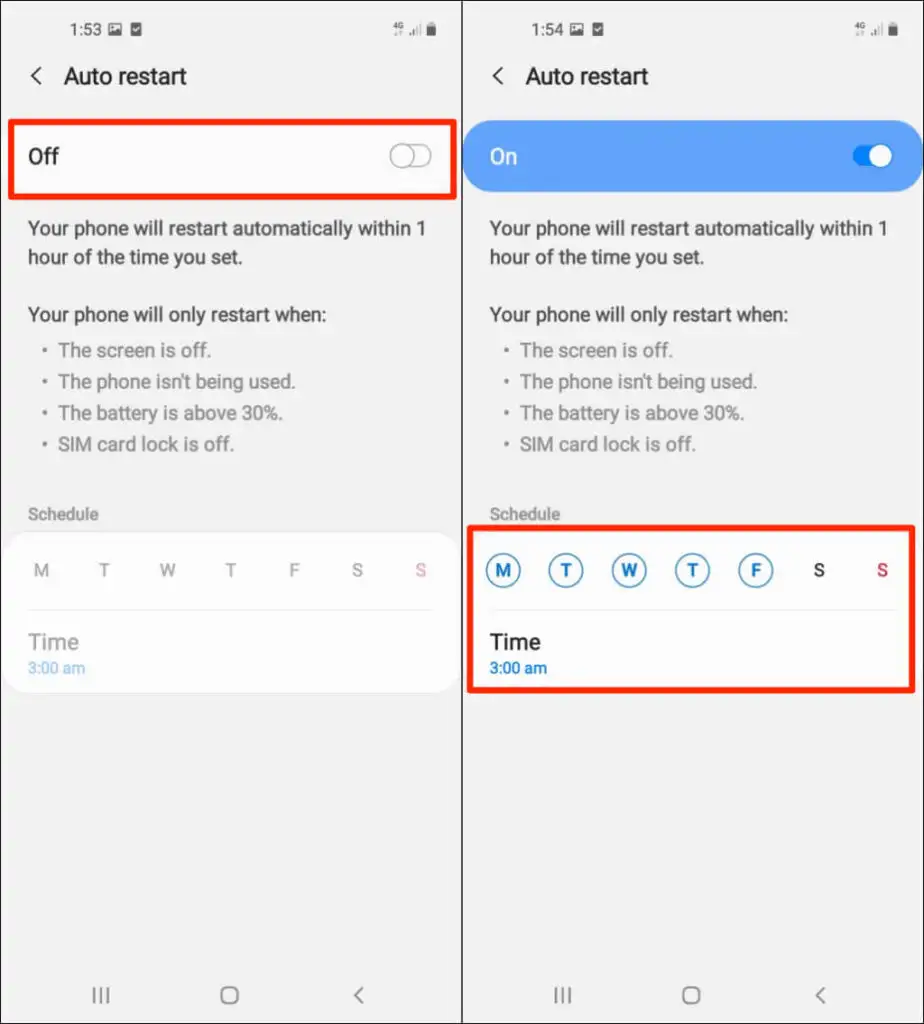
Em alguns modelos Samsung Galaxy, vá para Configurações > Bateria e cuidados com o dispositivo e toque no ícone do menu de três pontos no canto superior direito. Selecione Automação e toque em Reinício automático em horários definidos . Mova a alternância Ativada para a direita e defina sua programação de reinicialização automática preferida.
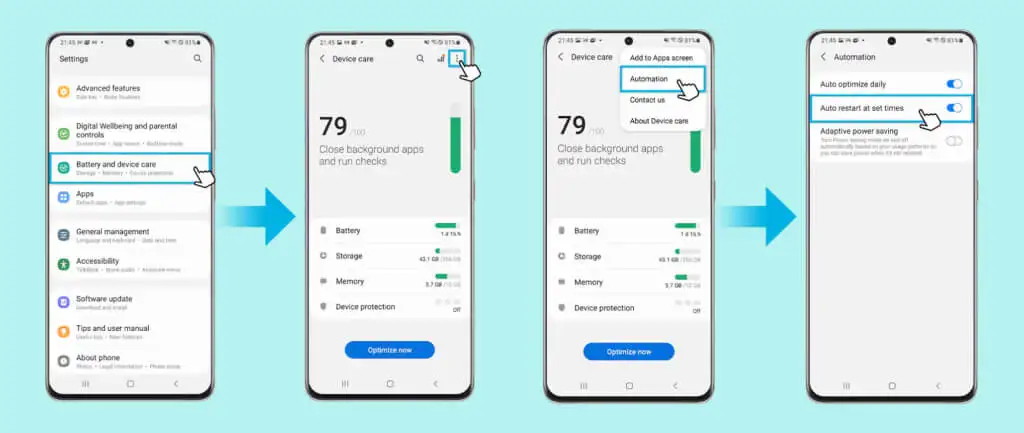
Seu telefone será reiniciado somente quando:
- Não está em uso.
- A tela ou visor está desligado.
- O bloqueio do cartão SIM está desativado.
- O nível da bateria está acima de 30%.
Observação: o recurso de reinicialização automática é compatível com telefones Samsung que executam pelo menos o Android v5.0 Lollipop pronto para uso. Você pode não encontrar a opção em dispositivos mais antigos, mesmo que os atualize para o Android Lollipop. Além disso, os telefones bloqueados para uma operadora podem não ter o recurso de reinicialização automática.

Remova e reinsira a bateria
Se o seu telefone tiver uma bateria removível e estiver travado ou sem resposta, remova a bateria e aguarde alguns segundos. Reinsira a bateria, pressione e segure o botão Liga/Desliga e espere a tela acender. Se o telefone não ligar, a bateria provavelmente está descarregada ou inserida incorretamente.

Confirme se a bateria está inserida corretamente e tente novamente. Se o problema persistir, conecte um carregador ao telefone, carregue a bateria por alguns minutos e tente novamente.
Reinicie no modo de segurança
A inicialização do telefone no modo de segurança pode ajudar a diagnosticar a infecção por malware e solucionar problemas de desempenho. No modo de segurança, o Android carrega apenas aplicativos do sistema que vêm com seu telefone fora da caixa. A maioria dos aplicativos de terceiros e outros serviços não essenciais são temporariamente desativados até que você inicialize fora do modo de segurança.
Método 1: Inicialize o Stock Android no modo de segurança
Veja como inicializar telefones Pixel e outros dispositivos que executam o estoque Android no modo de segurança.
- Primeiro, você precisa desligar o telefone. Pressione e segure o botão Power por pelo menos 5-7 segundos para revelar o menu de energia. Ou, pressione e segure o botão Liga / Desliga e a tecla Diminuir volume simultaneamente por 5 a 7 segundos.
- Toque e segure a opção Desligar até que o pop-up “Reinicializar no modo de segurança” apareça na página.
- Toque em OK para inicializar o Android no modo de segurança.
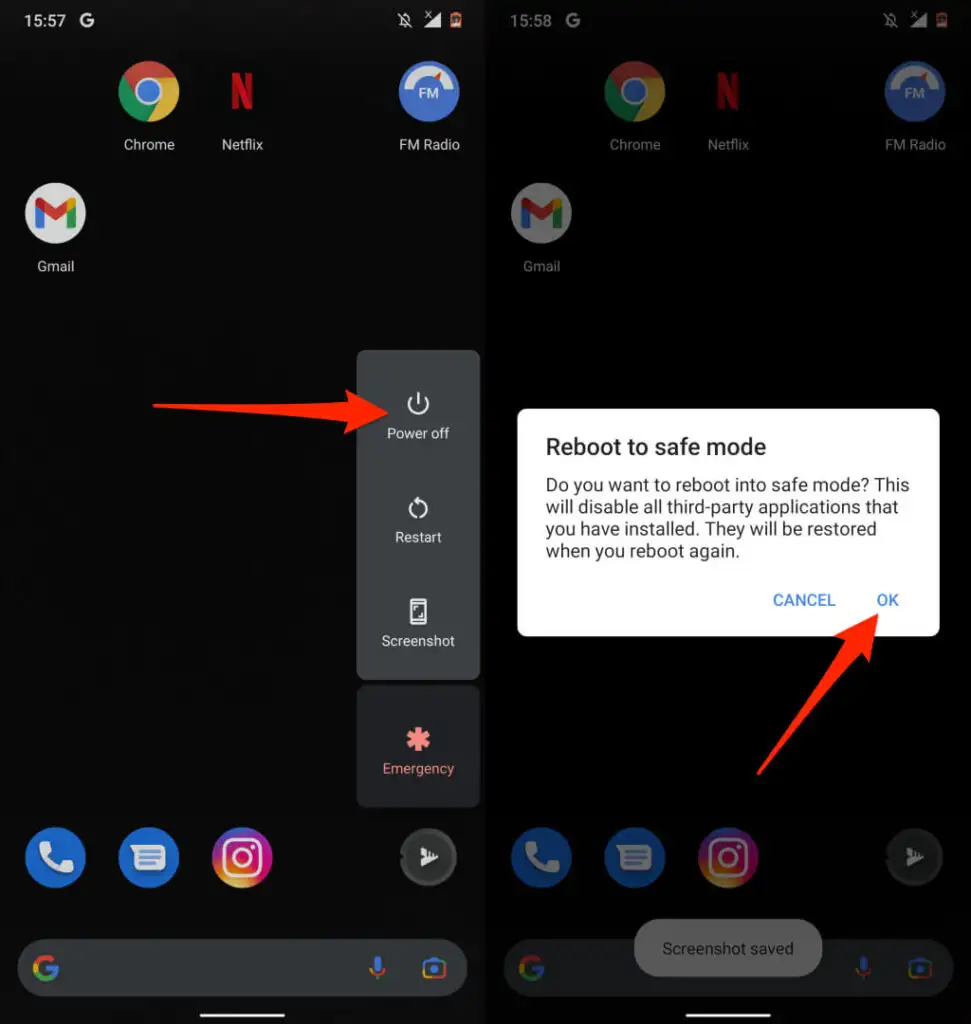
Método 2: inicialize o telefone Android sem estoque no modo de segurança
O procedimento para inicializar telefones que não são do Google no modo de segurança dependerá do modelo do dispositivo e da versão do Android.
Para telefones Samsung, desligue o dispositivo e aguarde 30 segundos. Depois, pressione e segure o botão Liga/Desliga e solte o botão quando o logotipo da Samsung aparecer na tela. Pressione e segure a tecla Diminuir volume depois de soltar o botão Liga / Desliga. Solte a tecla Diminuir volume quando o telefone inicializar no modo de segurança.
Como alternativa, desligue o telefone, aguarde 30 segundos e pressione e segure os botões Liga/ Desliga e Diminuir volume simultaneamente. Solte o botão Liga / Desliga quando a tela do telefone acender, mas mantenha pressionado o botão Diminuir volume . Solte o botão quando o telefone inicializar no modo de segurança. Verifique o canto inferior esquerdo da tela para uma inscrição "Modo de segurança".
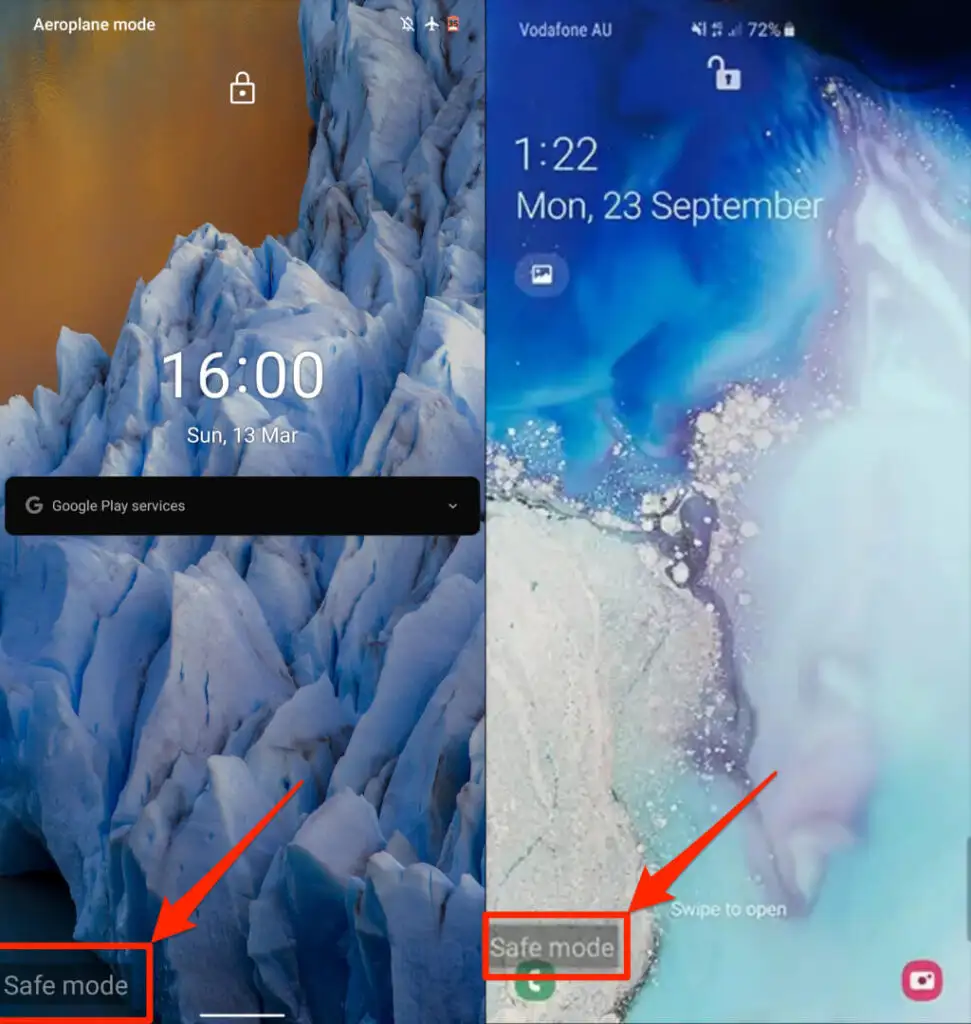
Sair do modo de segurança
Reinicie o telefone normalmente para sair do modo de segurança. Em alguns telefones Samsung, você pode sair do modo de segurança no painel de notificação. Deslize de cima para baixo na tela do telefone, toque em O modo de segurança está ativado e selecione Desativar . Isso reiniciará seu telefone, sairá do modo de segurança e restaurará todos os seus aplicativos.
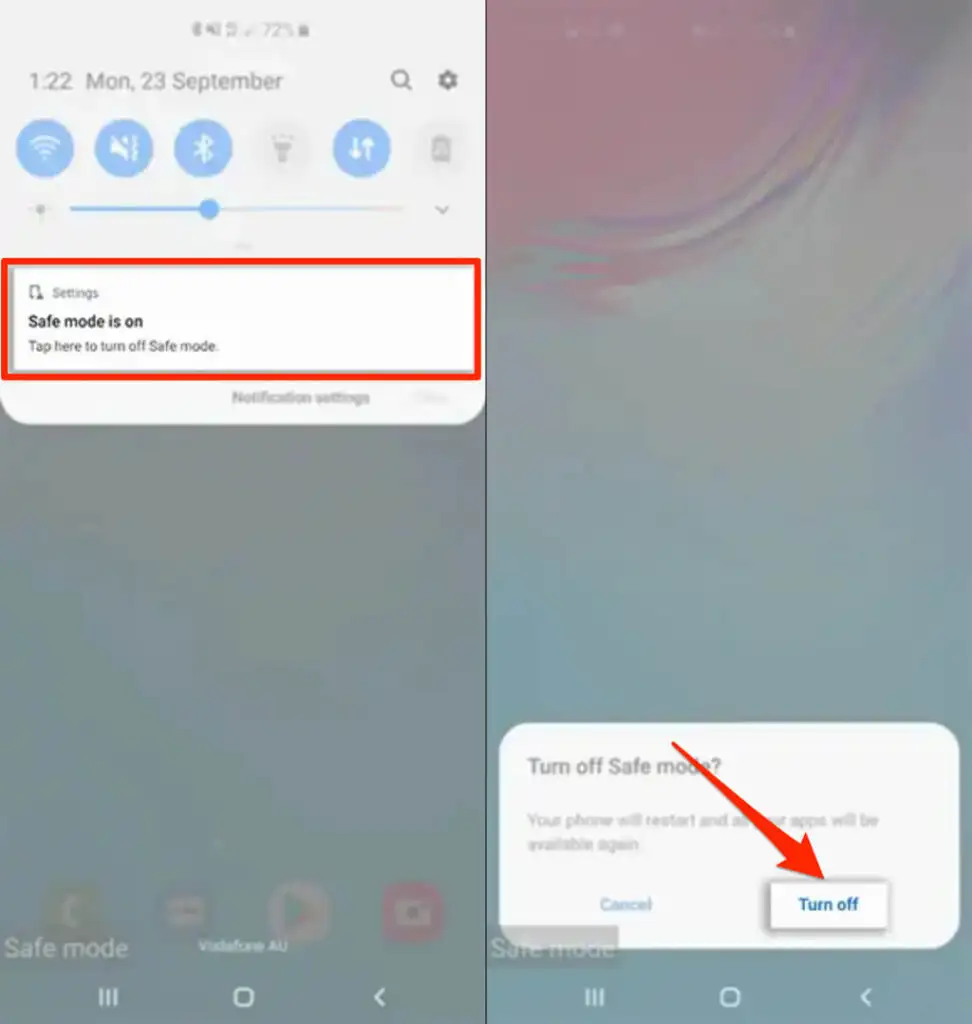
Reinicie o Android usando a ferramenta Android Debug Bridge (ADB)
Se você tiver um computador Windows, Mac ou Linux e o botão Liga/Desliga do telefone estiver com defeito, reinicie o telefone usando a ferramenta Android Debug Bridge (ADB). Instale a ferramenta em seu computador, habilite a Depuração USB em seu telefone, conecte seu telefone ao seu computador com um cabo USB.
Em seguida, abra o Prompt de Comando (no Windows) ou Terminal (no macOS), digite ou cole adb reboot no console e pressione Enter ou Return no teclado.
[11-restart-android-phone-android-debug-bridge-adb]
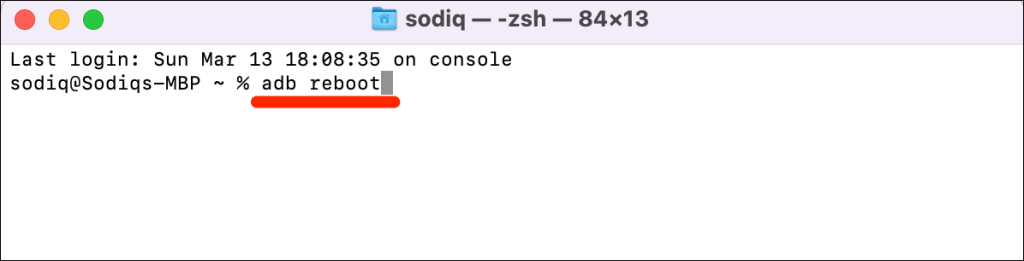
Reinicie seu telefone rapidamente
Reiniciar um telefone Android é fácil. Se o seu telefone ainda apresentar problemas após uma reinicialização ou reinicialização forçada, atualize o sistema operacional ou entre em contato com o fabricante do dispositivo. Realizar uma redefinição de fábrica ou reinicialização a frio pode corrigir o problema. Isso excluirá todos os seus aplicativos e dados, portanto, redefina seu dispositivo somente depois de esgotar todas as correções de solução de problemas.
